Cómo deshabilitar las notificaciones de la pestaña posterior del estilo de chat de Facebook

Cuando chateas con personas en Facebook, cada conversación aparece en la esquina inferior derecha del sitio como una pestaña de chat. Ahora, Facebook está usando la misma herramienta para las publicaciones que estás siguiendo. Cada vez que alguien comenta tus publicaciones o publicaciones que también has comentado, aparecerá una pestaña en la esquina inferior derecha. Esto puede ser abrumador. He aquí cómo desactivarlo.
Las pestañas de publicaciones de Facebook (como Facebook se refiere a ellas) aparecen en la parte inferior de la pantalla en el sitio web. Puede contraerlos como cualquier otra pestaña de chat. Es molesto que también aparezcan cuando alguien comenta tus publicaciones o las publicaciones en las que también has comentado. Es posible que solo vea las pestañas de publicación si su ventana es lo suficientemente amplia (si reduce demasiado el ancho de la ventana de Facebook, el sitio solo muestra pestañas de chat reales), pero si utiliza Facebook en una pantalla lo suficientemente grande, verá estas pestañas en la parte inferior.
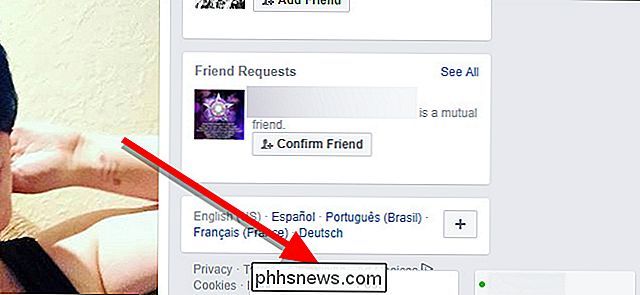
Afortunadamente, es fácil desactivarlas. Primero, haga clic en el ícono de ajustes en la barra de chat (o en la pestaña de chat, si su ventana es lo suficientemente pequeña) para abrir su configuración de chat.
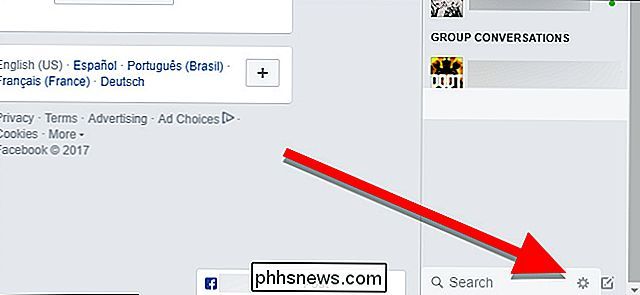
Luego, desactive las pestañas de publicación.
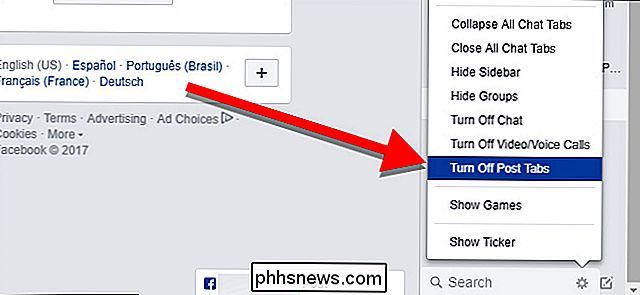
Todas las pestañas de publicación abiertas que debes desaparecer, y no verás ninguno nuevo cuando las personas comenten las publicaciones que estás siguiendo. Sus pestañas de chat de mensajes seguirán apareciendo, pero su experiencia de Facebook será un poco menos abarrotada.

Todo lo que puede hacer con la aplicación de archivos en su iPhone o iPad
En iOS 11, Apple finalmente agregó un administrador de archivos tanto para el iPhone como para el iPad. Denominada "Archivos", esta aplicación es un lugar central donde puede ver y administrar todos sus archivos en servicios como iCloud Drive de Apple, Dropbox, Google Drive y Microsoft OneDrive. ¿Por qué Apple agregó una aplicación de archivos?

Cómo silenciar los sonidos de notificación de WhatsApp Group
Los chats grupales son la perdición de la mayoría de los usuarios de WhatsApp. Justo cuando apagas el teléfono, tus amigos deciden resolver el hambre mundial, el problema de la proliferación nuclear y la decisión desmesurada de empujar la última temporada de Game of Thrones al 2019. Aquí te explicamos cómo manejarte todas esas notificaciones.



